重要事項
Bing 中的Microsoft搜尋已於 2025 年 3 月 31 日淘汰。 建議的書籤也已在該時間淘汰,但如果您在 2025 年 4 月 30 日之前手動發佈或導出,則可能仍可在您的組織中運作。 深入了解
書籤可協助使用者快速尋找重要的網站及工具,只需搜尋。 每個書籤都包含一個標題、網址、一組方便使用者的關鍵字,以觸發書籤及類別。
成為絕佳書簽的原因
絕佳的書籤有四個主要元素:
- 強式、具資訊性的 標題。 目標是不超過八個字或大約60個字元。 您希望使用者選取標題並檢視內容,但避免使用明顯的 clickbait:
- 不錯:請從自助餐廳功能表中試用本周的 [最愛] 。 標題清楚、簡潔且有趣,但可能過度提供。
- 更好:本周的自助餐廳功能表。 不會過度保護或聽起來像廣告。
- 避免:您不會相信本周自助餐廳功能表的內容。 使用聽起來像廣告的 clickbait clichés。
- 簡潔的 描述,大約 300 個字元,摘要說明鏈接資源的目的或功能。
- 關鍵詞的集合,可協助人員在搜尋時尋找書籤。 建議至少使用五個關鍵詞。 此外,也包含組織中人員可能使用的變化。 例如,自助功能表、午餐功能表和咖啡廳功能表全都可以是自助餐廳功能表的變化。
- 一組實用的 類別 ,可讓您更輕鬆地在系統管理中心排序和篩選書籤。 您的用戶永遠不會看到指派的類別。
建立書籤解答
在 Microsoft 365 系統管理中心 中,移至 [書籤],然後選擇您要如何建立新的書籤:
- 新增書籤
- 匯入 SharePoint 結果
- 新增預設書籤和建議的書籤
- 匯入書籤
- 發佈或檢閱建議的書籤
新增書籤
搜尋系統管理員和編輯器可以在 Microsoft 365 系統管理中心 中新增書籤,並將其發佈或儲存至草稿。 發佈書籤會立即重新整理搜尋索引,讓使用者可以立即探索。 您也可以藉由指定要發佈的日期和時間來排程書籤。
- 已發佈:書籤可透過Microsoft搜尋提供給組織的使用者。
- 草稿:儲存為草稿的書籤不適用於您的使用者。 如果您或其他項目關係人想要在發佈書籤之前先檢閱或更新書籤,請使用此狀態。
- 已排程:將在指定的日期和時間發佈的書籤。
您可以使用 Microsoft 搜尋內容建立者瀏覽器延伸模組,輕鬆地新增書籤。 只要移至您要新增為書籤的網站,然後選取延伸模組中的 [新增]。 若要安裝適用於 Microsoft Edge 或 Google Chrome 的擴充功能,請移至 Chrome 網頁市集 ,並將其新增至您的瀏覽器。
在Microsoft搜尋中包含 SharePoint 結果
SharePoint 中的升級結果可以包含在Microsoft搜尋中。 這是快速填入結果並讓使用者更有效地搜尋的簡單方式。 您可以透過兩種方式將結果匯入 Microsoft 365 系統管理中心 中的搜尋 & 智慧入口網站:
- 您可以 從 SharePoint 匯出 CSV 檔案 ,並透過搜尋 & 智慧入口網站中 [答案] 索引標籤標的 CSV 書籤匯入工具 匯入。
- 您可以從 SharePoint 導出書籤,並建立所需的 API 查詢。 如需詳細資訊,請移至 建立書籤 。 匯入完成時,新的書籤會有「建議」狀態;然後,您可以檢閱書籤,並視需要發佈或編輯它們。
新增預設和建議的書籤
我們包含一些使用者可能會覺得有用的默認建議書籤,包括 HR、權益、IT 支援、密碼管理等書籤。 檢閱、更新及發佈這些建議的書籤,立即為您的使用者提供高質量的結果。
您的使用者也可以建議想要在 Microsoft 搜尋中使用意見反應連結來查看新增的書籤。 這些建議會顯示為建議的書籤。
匯入書籤
使用匯入功能,讓新增或編輯大量書籤更快速且更容易。 使用它來:
- 大量新增書籤:在書籤範本檔案中新增詳細數據,然後匯入。
- 大量編輯書籤:將書籤匯出至 .csv 檔案、編輯匯出檔案中的書籤詳細數據,然後匯入編輯過的檔案。
範本檔案的一些重點:
- 永不編輯這些欄位中的數據: ID、 Last Modified 和 Last Modified By
- 如果您包含現有書籤的 標識 碼,它將會取代為匯入檔案中的資訊。
- 範本檔案中並非所有欄位都為必要,必要欄位則會依據書籤的狀態而改變。
- 根據 [ 狀態] 字 段,書籤將會儲存為草稿、建議、排程、排除,或自動發佈。
- 對於管理多個組織的合作夥伴,您可以從一個組織匯出書籤,並將其匯入另一個組織。 但您必須先移除 標識 碼數據行中的數據,才能匯入。
防止匯入錯誤
如果有任何必要資料遺失或無效,您就會收到錯誤訊息。 此外,也會產生記錄檔,其中包含要更正之數據列和數據行的詳細資訊。 進行所需編輯,然後再次嘗試匯入檔案。 在解決所有錯誤之前,您無法匯入或儲存任何書籤。
若要避免錯誤,請確定您匯入的檔案的格式正確,並且:
- 包含匯入範本中的標題列和所有資料行
- 資料行順序與匯入範本相同
- 所有數據行都有值,但三個可以是空的除外: 標識碼、 上次修改日期和 上次修改者
- [狀態] 數據行不是空的,它是必要的資訊
- 針對 [已發佈]、[建議]、[已排程] 或 [草稿] 書籤,需要 [標題]、 [URL] 和 [ 關鍵詞] 數據 行
- 針對排除的書籤,需要 URL數據 行
若要防止書籤到書籤重複錯誤:
- 請勿在不同的書籤中使用相同的URL。 如果您嘗試匯入已在現有書籤中使用 URL 的書籤,將會收到錯誤。 這也適用於其他類型答案中的重複 URL。
- 更新現有的書籤時,請使用 書籤標識符 數據行。 您可以更新現有書籤的任何其他屬性,例如關鍵詞或描述,但您應該確定 書籤標識 元位於匯入檔案的適當數據行中。 如果 書籤標識 碼存在,則不會將它視為新的新增專案,也不會被處理為錯誤。
發佈或檢閱建議的書籤
若要減少新增書籤所需的手動工作,Microsoft搜尋可以評估組織的 SharePoint 連結並建議書籤。 您可以在發佈之前先檢閱它們,或將它們設定為自動發佈。 建議的書籤不需要設定,預設會啟用並設定為自動發佈。 若要隨時變更這些設定,請選取 [管理書籤 ] 以開啟 [書籤設定] 面板。
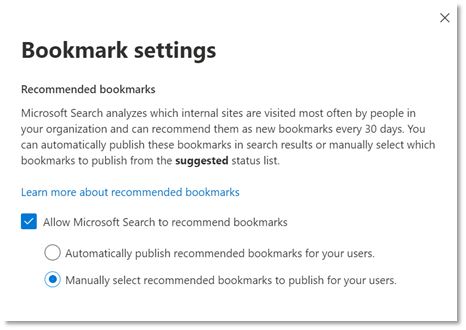
如果已啟用建議的書籤,建議引擎會評估您組織中的 SharePoint 網站,以識別高流量連結。 在初始評估期間之後,建議的書籤會自動發佈或新增至建議的書籤清單。 接著會開始下一個週期—30 天的評估期間,接著自動發佈或新增建議的書籤。
建議搜尋系統管理員或編輯者定期檢閱這些自動發佈或建議的書籤。 此外,建議書籤永遠不會包括在現有已發佈、已建議、已排程或已排除的書籤中的 URL。
為了確保只有具有存取權的使用者才會看到建議的書籤,所有建議的書籤都會包含存取檢查功能。 用戶永遠不會看到無法存取之 SharePoint 網站的建議書籤。 存取檢查是由每個建議書籤的 [群組] 設定中 [ 只有具有此連結存取權的人員 ] 選項所控制。
如果建議書籤中的 URL 或 [群組] 設定已變更,則會停止存取檢查。
若要防止建議引擎將書籤發佈或建議至特定網站,請將URL新增至排除的清單。 建議引擎永遠不會發佈或建議已排除的網站中已排除的網站或頁面的書籤。
關於關鍵詞和保留關鍵詞
書籤可以有數個關鍵詞並共用相同的關鍵詞,但無法共用保留關鍵詞。 保留關鍵詞是觸發一個特定書籤的唯一字詞或片語。 保留的關鍵詞只能與一個答案相關聯。 請謹慎使用保留關鍵詞。
常見問題集
問:在Microsoft搜尋發佈之後,需要多久的時間才能在 [搜尋] 中看到書籤?
一個: 發行后,Microsoft搜尋會立即提供書籤。
問:建議的書籤需要多久的時間才會出現?
一個: 如果同時啟用建議的書籤和自動發佈,建議的書籤才會出現在 [Microsoft 搜尋] 中。 在初始評估期間,建議引擎會評估 SharePoint 流量,以識別適當的書籤,然後自動發佈它們。 發佈之後,它們會立即在 Microsoft 搜尋中提供。
問:從搜尋結果中移除已刪除的書籤需要多久的時間Microsoft?
答:已刪除的書籤會立即從工作結果中移除。
問:可以建立的書籤數目是否有限制?
答:書籤限制為5,000個。
問:Microsoft搜尋會建議來自所有語言網站的書籤嗎?
答:是,Microsoft搜尋可以建議來自任何內部 SharePoint 網站的書籤,不論語言為何。
問:我可以停止在搜尋結果中顯示建議的書籤嗎?
一個: 若要停止顯示建議的書籤,請在系統管理中心關閉自動發佈設定。 建議的書籤會新增至建議的書籤清單。
問:如何在搜尋結果或系統管理中心中識別建議的書籤?
一個: 在搜尋結果中,建議的書籤會在URL之前包含「為您建議」片語。 在系統管理中心,建議的書籤將具有 「系統」的「擁有者」值。
問:如何管理對建議書籤的存取?
答:Microsoft工程存取引擎會判斷書籤 URL 是否可供特定使用者存取,而且只會向正確的對象顯示建議的書籤。 不過,如果編輯 URL 或變更 [群組] 設定,則會停用工程存取引擎。
問:如果未對新增至建議列表的建議書籤採取任何動作,會發生什麼事?
答:為了避免建議清單中出現大量書籤,建議的書籤 (擁有者 = SYSTEM) 將在 180 天后清除。
問:哪裡可以找到Power App應用程式識別碼?
答:移至 Power Apps 網站,並檢視應用程式的 [詳細資料] 窗格。 深入瞭解 取得應用程式識別碼。
問:如何在書籤設定中決定國家或地區?
答:如果選取 [使用 Microsoft Entra 位置],則只有使用位置配置檔設定符合指定國家或地區之使用者才會顯示書籤。 如果沒有使用位置值,則會使用您組織配置檔中的國家或地區。 如果未選取複選框,則會使用 RevIP 型位置來判斷書籤是否會出現。
**問:書籤是否會出現在Microsoft Teams 搜尋結果中?
答:是,Microsoft搜尋書籤會出現在Microsoft Teams 用戶端搜尋結果中。 不過,結果可能與 SharePoint 或 Microsoft 365 應用程式中顯示的結果不同,因為搜尋會使用機器學習演算法來排名結果。 如果書籤結果不符合機器學習排名者閾值,則結果會隱藏在Microsoft Teams 用戶端中。 這是設計且符合許多客戶所收到的意見反應。